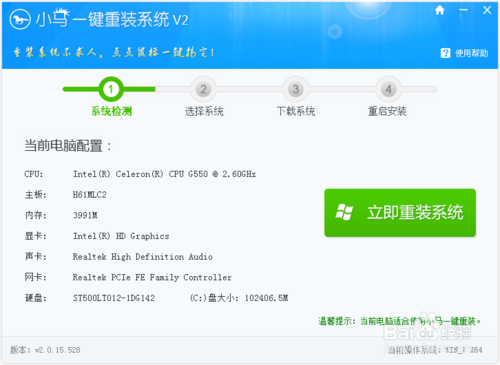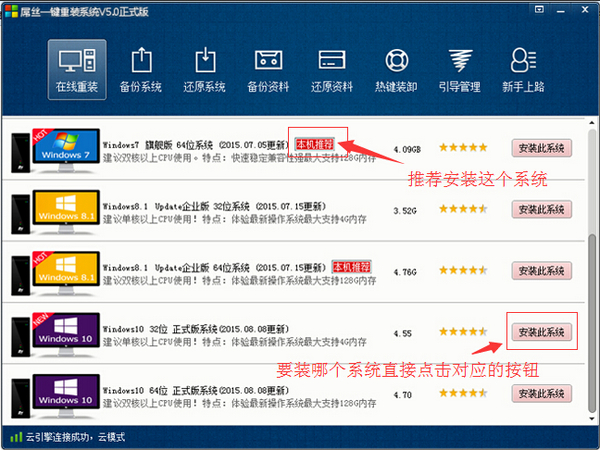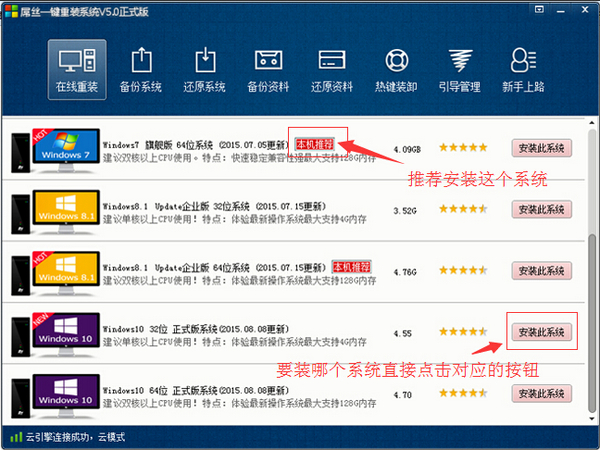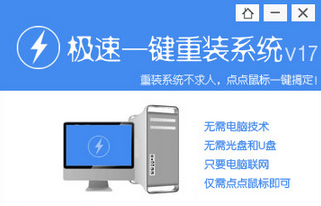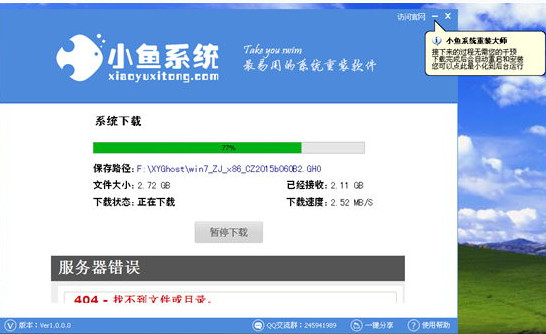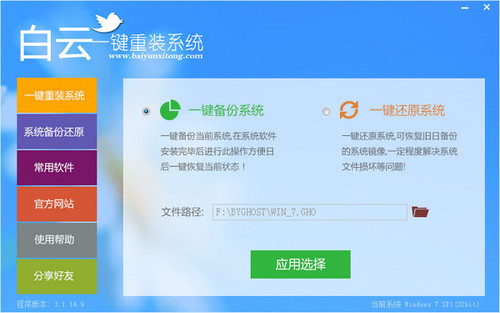虽然很多电脑爱好者朋友都升级到了最新的Win10系统,不过还有很多电脑用户更喜欢简洁易用的Win7。不过,微软为了提升Win10的安装量,经常会不断的提示用户升级,甚至有的一不小心,就自动升级到了Win10,这对坚守Win7阵营的朋友来说是很难接受的。那么,Win7自动升级到Win10怎么关闭?今天电脑百事网小编主要分享一下Win7彻底关闭Win10升级提示方法,一起来学习下吧。

第一步:打开Win7电脑的“开始”-“运行”操作框,并输入“gpedit.msc”,然后点击下方的“确定”启动本地组策略编辑器,如图。
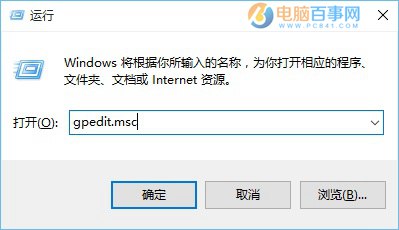
运行
第二步:打开本地组策略编辑器后,依次展开 计算机配置 - 管理模板 - Windows组件 - Windows Update;
第三步:然后在右边列表找到“Turn off the upgrade to the latest version of Windows through Windows Update”,双击打开策略设置将其设为“已启用”,并点击底部的“确定”保存设置,如图。
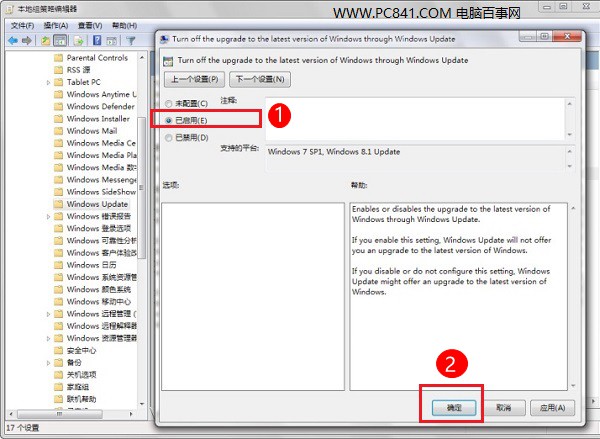
完成以上设置后,重启电脑生效,今后就不会再收到任何Win10升级的提示,也不会自动下载和升级Win10了,从此可以彻底和Win10说拜拜,使用自己喜欢的Win7系统。当然,如果后期又想要升级Win10,则重复以上设置,将第三步,改成“未配置”即可。
以上就是Win7彻底关闭Win10升级提示方法,如果在Win10本地策略设置中,没有找到Turn off the upgrade to the latest version of Windows through Windows Update这一项,则可能是你的Win10没有安装编号为“KB3050265”更新,可以在网上搜索下载安装或者在Windows Update中更新完成。
- 深度一键重装系统软件V8.8.5简体中文版
- 【电脑重装系统】系统之家一键重装系统V6.0精简版
- 【电脑重装系统】系统之家一键重装系统软件V5.3.5维护版
- 雨林木风一键重装系统工具V7.6.8贡献版
- 【电脑重装系统】小马一键重装系统V7.5.3
- 【重装系统】无忧一键重装系统工具V5.8最新版
- 小白一键重装系统v10.0.00
- 【重装系统软件下载】屌丝一键重装系统V9.9.0尊享版
- 系统基地一键重装系统工具极速版V4.2
- 【一键重装系统】系统基地一键重装系统工具V4.0.8极速版
- 【电脑重装系统】黑云一键重装系统软件V4.2免费版
- 黑云一键重装系统软件下载免费版5.9.6
- 系统重装软件系统之家一键重装V1.3.0维护版
- 【重装系统】魔法猪一键重装系统工具V4.5.0免费版
- 【电脑系统重装】小马一键重装系统V4.0.8装机版
- 系统重装步骤
- 一键重装系统win7 64位系统 360一键重装系统详细图文解说教程
- 一键重装系统win8详细图文教程说明 最简单的一键重装系统软件
- 小马一键重装系统详细图文教程 小马一键重装系统安全无毒软件
- 一键重装系统纯净版 win7/64位详细图文教程说明
- 如何重装系统 重装xp系统详细图文教程
- 怎么重装系统 重装windows7系统图文详细说明
- 一键重装系统win7 如何快速重装windows7系统详细图文教程
- 一键重装系统win7 教你如何快速重装Win7系统
- 如何重装win7系统 重装win7系统不再是烦恼
- 重装系统win7旗舰版详细教程 重装系统就是这么简单
- 重装系统详细图文教程 重装Win7系统不在是烦恼
- 重装系统很简单 看重装win7系统教程(图解)
- 重装系统教程(图解) win7重装教详细图文
- 重装系统Win7教程说明和详细步骤(图文)